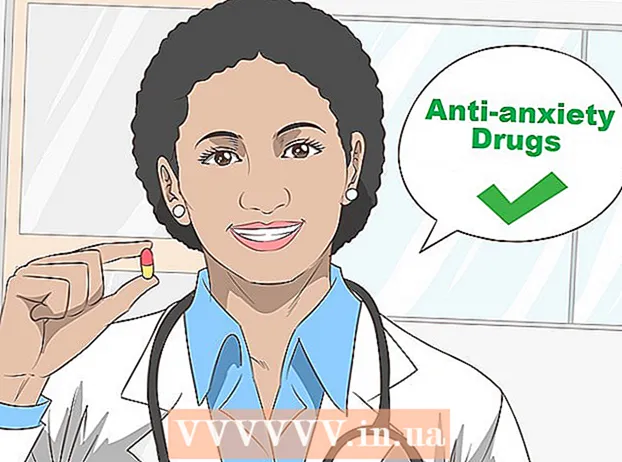Forfatter:
Gregory Harris
Oprettelsesdato:
10 April 2021
Opdateringsdato:
26 Juni 2024

Indhold
- Trin
- Metode 1 af 3: Brug af iTunes
- Metode 2 af 3: Brug af iCloud
- Metode 3 af 3: Brug af gendannelsestilstand
- Tips
- Advarsler
Denne artikel viser dig, hvordan du låser en deaktiveret iPhone op. Denne smartphone slukker, hvis du indtaster den forkerte adgangskode flere gange i træk. Blokeringen frigives som regel automatisk efter en periode, der spænder fra 1 til 60 minutter. Men hvis du fortsætter med at indtaste forkerte adgangskoder, kan smartphonen slukke på ubestemt tid. For at låse en deaktiveret smartphone op skal du gendanne iPhone til fabriksindstillingerne; dette kan gøres ved hjælp af iTunes, iCloud eller iTunes gendannelsestilstand.
Trin
Metode 1 af 3: Brug af iTunes
 1 Tilslut din iPhone til din computer. Slut den ene ende af ladekablet til din smartphone og den anden ende til en USB -port på din computer.
1 Tilslut din iPhone til din computer. Slut den ene ende af ladekablet til din smartphone og den anden ende til en USB -port på din computer. - Hvis du har en Mac, skal du købe en USB3.0 til Thunderbolt -adapter for at slutte ladekablet til den.
 2 Start iTunes. Klik på det flerfarvede musiknoteikon.
2 Start iTunes. Klik på det flerfarvede musiknoteikon. - Hvis iTunes siger, at det ikke kan fungere med den tilsluttede iPhone, eller at du skal indtaste en adgangskode, skal du gå til dette afsnit.
 3 Klik på iPhone -ikonet. Du finder et iPhone-formet ikon i øverste venstre hjørne af iTunes-vinduet.
3 Klik på iPhone -ikonet. Du finder et iPhone-formet ikon i øverste venstre hjørne af iTunes-vinduet.  4 Klik på Gendan iPhone. Du finder denne mulighed i øverste højre hjørne.
4 Klik på Gendan iPhone. Du finder denne mulighed i øverste højre hjørne. - Hvis Find My iPhone er aktiveret på din smartphone, bliver du bedt om at slukke den. Da denne funktion ikke kan deaktiveres, fordi iPhone er deaktiveret, skal du bruge denne metode.
 5 Klik på Gendannår du bliver bedt om det. Processen med at gendanne iPhone til fabriksindstillingerne starter.
5 Klik på Gendannår du bliver bedt om det. Processen med at gendanne iPhone til fabriksindstillingerne starter. - Du skal muligvis indtaste en adgangskode.
 6 Vent på, at genoprettelsesprocessen er fuldført. Dette vil tage et par minutter eller mere, hvis iPhone opdateres. Når fabriksindstillingerne gendannes, låses smartphonen op, og adgangskoden fjernes.
6 Vent på, at genoprettelsesprocessen er fuldført. Dette vil tage et par minutter eller mere, hvis iPhone opdateres. Når fabriksindstillingerne gendannes, låses smartphonen op, og adgangskoden fjernes.  7 Gendan din sikkerhedskopi (hvis det er nødvendigt). Hvis du har sikkerhedskopieret iPhone ved hjælp af iTunes eller iCloud, skal du gendanne indstillinger, apps, fotos og lignende.
7 Gendan din sikkerhedskopi (hvis det er nødvendigt). Hvis du har sikkerhedskopieret iPhone ved hjælp af iTunes eller iCloud, skal du gendanne indstillinger, apps, fotos og lignende. - Hvis iPhone har aktiveringslås, skal du indtaste din Apple ID -e -mailadresse og adgangskode for at gendanne din sikkerhedskopi ved hjælp af iTunes.
- Hvis der ikke er nogen sikkerhedskopi, skal du konfigurere iPhone som en ny enhed.
Metode 2 af 3: Brug af iCloud
 1 Husk, hvis Find My iPhone er tændt på din smartphone. Hvis ikke, kan denne metode ikke bruges; Prøv at låse din iPhone op ved hjælp af iTunes eller genoprettelsesfunktion.
1 Husk, hvis Find My iPhone er tændt på din smartphone. Hvis ikke, kan denne metode ikke bruges; Prøv at låse din iPhone op ved hjælp af iTunes eller genoprettelsesfunktion.  2 Log ind på din iCloud -konto. Gå til https://www.icloud.com/ i en webbrowser, og indtast derefter din Apple ID -e -mailadresse og adgangskode. Dit iCloud dashboard åbnes.
2 Log ind på din iCloud -konto. Gå til https://www.icloud.com/ i en webbrowser, og indtast derefter din Apple ID -e -mailadresse og adgangskode. Dit iCloud dashboard åbnes.  3 Klik på Find iPhone. Denne indstilling er markeret med et radarikon på en grøn baggrund og er placeret nederst på værktøjslinjen. iCloud begynder at søge efter iPhone.
3 Klik på Find iPhone. Denne indstilling er markeret med et radarikon på en grøn baggrund og er placeret nederst på værktøjslinjen. iCloud begynder at søge efter iPhone. - Du skal muligvis først indtaste din Apple ID -adgangskode igen.
 4 Åbn menuen Alle enheder. Du finder det øverst i vinduet.
4 Åbn menuen Alle enheder. Du finder det øverst i vinduet.  5 Vælg iPhone. Klik på hans navn i menuen. IPhone -panelet åbnes i højre side af vinduet.
5 Vælg iPhone. Klik på hans navn i menuen. IPhone -panelet åbnes i højre side af vinduet. - Hvis din iPhones navn ikke er i menuen, er Find min iPhone deaktiveret.
 6 Klik på Slet iPhone. Du finder denne mulighed i nederste højre hjørne af iPhone -panelet.
6 Klik på Slet iPhone. Du finder denne mulighed i nederste højre hjørne af iPhone -panelet.  7 Klik på Slettenår du bliver bedt om det. En linje til indtastning af en adgangskode åbnes.
7 Klik på Slettenår du bliver bedt om det. En linje til indtastning af en adgangskode åbnes.  8 Indtast dit Apple ID -kodeord. Gør dette i den åbne linje.
8 Indtast dit Apple ID -kodeord. Gør dette i den åbne linje.  9 Klik på Yderligere. Du finder denne mulighed i øverste højre hjørne af iPhone -linjen.
9 Klik på Yderligere. Du finder denne mulighed i øverste højre hjørne af iPhone -linjen.  10 Klik på Parat. Du finder denne grønne knap i øverste højre hjørne af iPhone -linjen. Sletningsproceduren for iPhone starter.
10 Klik på Parat. Du finder denne grønne knap i øverste højre hjørne af iPhone -linjen. Sletningsproceduren for iPhone starter.  11 Vent på, at processen er fuldført. Som regel varer det et par minutter. Ordet "Hej" vises på smartphone -skærmen på forskellige sprog.
11 Vent på, at processen er fuldført. Som regel varer det et par minutter. Ordet "Hej" vises på smartphone -skærmen på forskellige sprog.  12 Gendan din sikkerhedskopi (hvis det er nødvendigt). Hvis du har sikkerhedskopieret iPhone ved hjælp af iTunes eller iCloud, skal du gendanne indstillinger, apps, fotos og lignende.
12 Gendan din sikkerhedskopi (hvis det er nødvendigt). Hvis du har sikkerhedskopieret iPhone ved hjælp af iTunes eller iCloud, skal du gendanne indstillinger, apps, fotos og lignende. - Hvis iPhone har aktiveringslås, skal du indtaste din Apple ID -e -mailadresse og adgangskode for at gendanne din sikkerhedskopi ved hjælp af iTunes.
- Hvis der ikke er nogen sikkerhedskopi, skal du konfigurere iPhone som en ny enhed.
Metode 3 af 3: Brug af gendannelsestilstand
 1 Husk, hvornår du skal bruge denne metode. Med iTunes -gendannelsestilstand kan du gendanne iPhone til fabriksindstillinger på en computer, som du aldrig har tilsluttet din iPhone til. Prøv denne metode, hvis du ikke kan bruge iTunes til at nulstille din iPhone til fabriksindstillinger og ikke kan bruge iCloud, fordi Find min iPhone er deaktiveret på din smartphone.
1 Husk, hvornår du skal bruge denne metode. Med iTunes -gendannelsestilstand kan du gendanne iPhone til fabriksindstillinger på en computer, som du aldrig har tilsluttet din iPhone til. Prøv denne metode, hvis du ikke kan bruge iTunes til at nulstille din iPhone til fabriksindstillinger og ikke kan bruge iCloud, fordi Find min iPhone er deaktiveret på din smartphone.  2 Luk iTunes, hvis det kører. Vær opmærksom på, at hvis du aktiverer gendannelsestilstand, mens iTunes kører, vises der en fejlmeddelelse.
2 Luk iTunes, hvis det kører. Vær opmærksom på, at hvis du aktiverer gendannelsestilstand, mens iTunes kører, vises der en fejlmeddelelse.  3 Tilslut din iPhone til din computer. Slut den ene ende af ladekablet til din smartphone og den anden ende til en USB -port på din computer.
3 Tilslut din iPhone til din computer. Slut den ene ende af ladekablet til din smartphone og den anden ende til en USB -port på din computer. - Hvis du har en Mac, skal du købe en USB3.0 til Thunderbolt -adapter for at slutte ladekablet til den.
- Hvis iTunes starter automatisk, skal du lukke den.
 4 Skift iPhone til genoprettelsestilstand. På iPhone 8 og nyere modeller skal du hurtigt trykke på knappen lydstyrke op, hurtigt trykke på lydstyrkeknappen og derefter holde tænd / sluk -knappen nede, indtil smartphonen viser "Opret forbindelse til iTunes" og ladekablet og iTunes -logoikonet.
4 Skift iPhone til genoprettelsestilstand. På iPhone 8 og nyere modeller skal du hurtigt trykke på knappen lydstyrke op, hurtigt trykke på lydstyrkeknappen og derefter holde tænd / sluk -knappen nede, indtil smartphonen viser "Opret forbindelse til iTunes" og ladekablet og iTunes -logoikonet. - På iPhone 7 skal du trykke på og holde tasterne Lydstyrke ned og Strøm nede, indtil smartphonen viser "Opret forbindelse til iTunes"
- På iPhone 6S og ældre modeller skal du trykke på og holde tænd / sluk -knappen og knappen Hjem nede, indtil din smartphone viser "Opret forbindelse til iTunes".
 5 Start iTunes. Klik på det flerfarvede musiknoteikon. ITunes åbner siden Gendannelsestilstand.
5 Start iTunes. Klik på det flerfarvede musiknoteikon. ITunes åbner siden Gendannelsestilstand.  6 Klik på Gendan iPhone. Du finder denne mulighed øverst i vinduet.
6 Klik på Gendan iPhone. Du finder denne mulighed øverst i vinduet.  7 Klik på Gendannår du bliver bedt om det. Processen med at gendanne iPhone til fabriksindstillingerne starter.
7 Klik på Gendannår du bliver bedt om det. Processen med at gendanne iPhone til fabriksindstillingerne starter. - Du skal muligvis indtaste din Apple ID -adgangskode.
 8 Vent på, at genoprettelsesprocessen er fuldført. Dette vil tage et par minutter eller mere, hvis iPhone opdateres.
8 Vent på, at genoprettelsesprocessen er fuldført. Dette vil tage et par minutter eller mere, hvis iPhone opdateres.  9 Gendan din sikkerhedskopi (hvis det er nødvendigt). Hvis du har sikkerhedskopieret iPhone ved hjælp af iTunes eller iCloud, skal du gendanne indstillinger, apps, fotos og lignende.
9 Gendan din sikkerhedskopi (hvis det er nødvendigt). Hvis du har sikkerhedskopieret iPhone ved hjælp af iTunes eller iCloud, skal du gendanne indstillinger, apps, fotos og lignende. - Hvis iPhone har aktiveringslås, skal du indtaste din Apple ID -e -mailadresse og adgangskode for at gendanne din sikkerhedskopi ved hjælp af iTunes.
- Hvis der ikke er nogen sikkerhedskopi, skal du konfigurere iPhone som en ny enhed.
Tips
- Vi anbefaler, at du venter et stykke tid på, at låsen låses op automatisk, frem for at nulstille din iPhone til fabriksindstillingerne.
- For at ringe til alarmtjenester, mens iPhone er slukket, skal du trykke på nødopkald nederst på skærmen og derefter ringe nummeret manuelt.
Advarsler
- Hvis iPhone er deaktiveret, og du aldrig har sikkerhedskopieret din smartphone ved hjælp af iTunes eller iCloud, slettes alle dine data, når iPhone gendannes til fabriksindstillingerne.